Lassen Sie uns eintauchen, wie man ein PowerShell-Testport-Tool erstellt, das Ihnen ermöglicht, offene Ports nach Portnummer und Bezeichnung zu testen.
Um ein robustes Skript zu erstellen, das nicht bei der Hälfte Ihrer Server abstürzt, ist es wichtig, zunächst sicherzustellen, dass die Voraussetzungen erfüllt sind, damit Sie Ihr gewünschtes Ergebnis erzielen können.
Was sind diese Voraussetzungen? Voraussetzungen sind Dienste wie FTP, HTTP, DCOM, WMI, WSMAN usw. Die Verbindung, die Sie zu einem Server herstellen möchten, hängt in der Regel von Diensten wie diesen ab.
Es gibt eine Hierarchie von mehreren Ebenen der Überprüfungen, die Sie an Ihren Servern durchführen können, bevor Sie versuchen, eine Verbindung herzustellen, abhängig davon, wie genau Sie vorgehen möchten.
Zum Anfang haben Sie den gesamten OSI-Stack auf der Netzwerkseite zu durchqueren. Das schließt nicht die Dienste auf dem Hostsystem ein, von dem aus Sie das Skript ausführen, und alles andere auf dem entfernten Hostsystem.
Einer der ersten Tests, die Sie durchführen müssen, wenn Sie einen entfernten Server abfragen, ist die Überprüfung, ob die entsprechenden Netzwerkports offen und zugänglich sind. Abhängig von den Diensten, die auf dem entfernten Server laufen, hängt es von den Ports ab, die Sie abfragen müssen.
I always used to either not even attempting to test port connections or fumbling around with finding that latest Test-Port script I had scavenged somewhere. Once I found it to figure out what ports I actually needed to a test ahead of time. Today was the final straw.
I needed to query a set of domain controllers before running some CIM queries against them. I went about my normal fumbling around and decided enough was enough and sat down and built my own, fully featured port testing script.
Mit Hilfe dieses Technet-Skripts ist es mir gelungen, ein ziemlich gutes Paar von PowerShell-Funktionen zu erstellen, die es Ihnen nicht nur ermöglichen, offene TCP- und UDP-Ports zu testen, sondern auch Portgruppen nach Serverrolle zu testen. Kein ständiges Googeln mehr, jedes Mal wenn man wissen will, welche Ports welcher Dienst verwendet!
Gewährt, insbesondere für Active Directory können die Ports je nach Serverbetriebssystem, verschiedenen Diensten auf einem Domänencontroller usw. variieren. Passen Sie sie bei Bedarf für Ihre Umgebung an.
Hier ist ein Bildschirmfoto eines Anwendungsbeispiels:
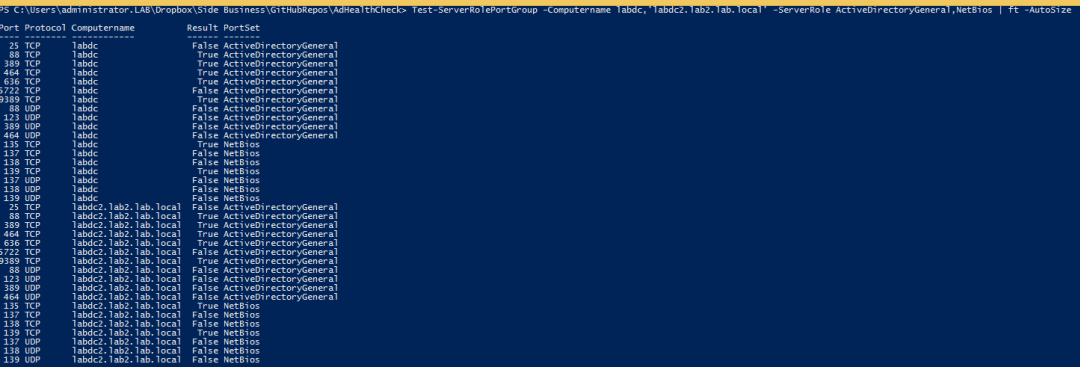
Wie Sie sehen können, können Sie so viele Server wie gewünscht angeben und es wird eine schöne Liste von Objekten erstellt, die nach der Dienstportgruppe und dem Port für jeden Computer aufgeschlüsselt sind. Bisher hat es sich als sehr nützlich erwiesen! Ich hoffe, Sie können ebenso davon profitieren wie ich!













